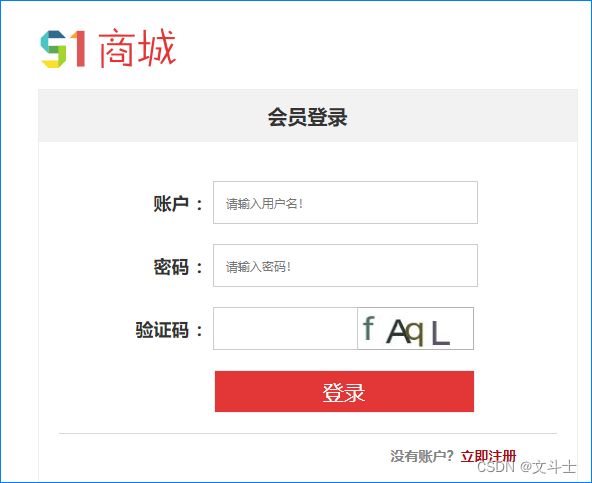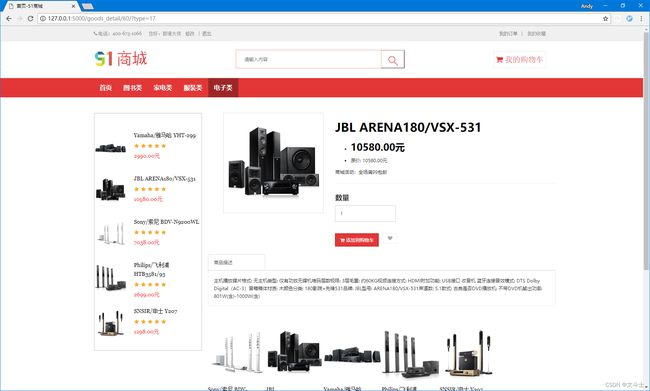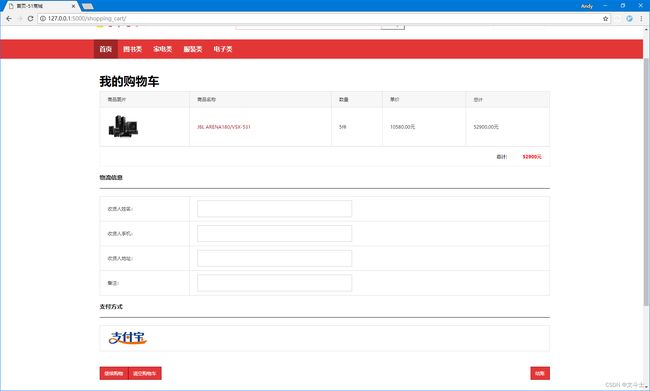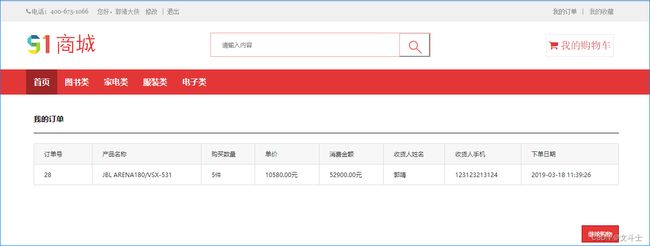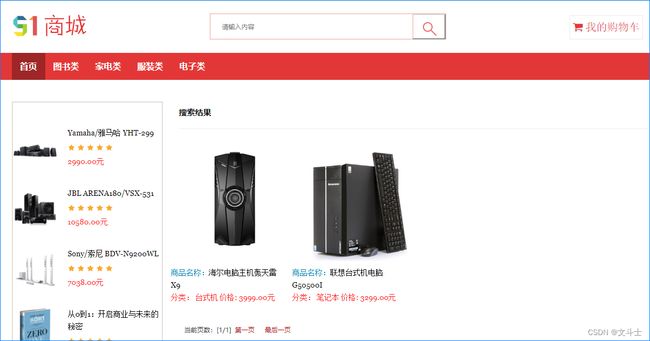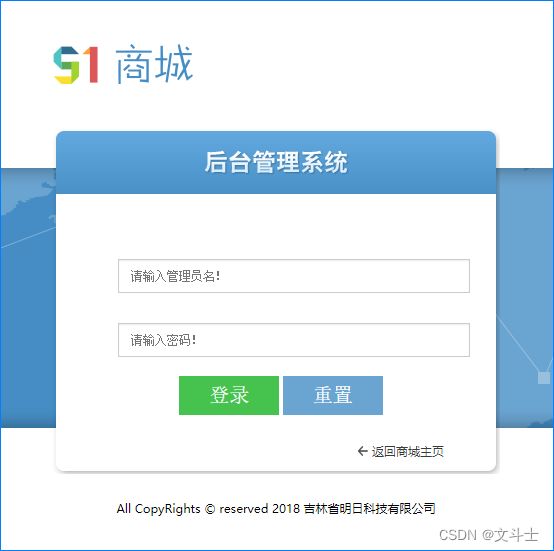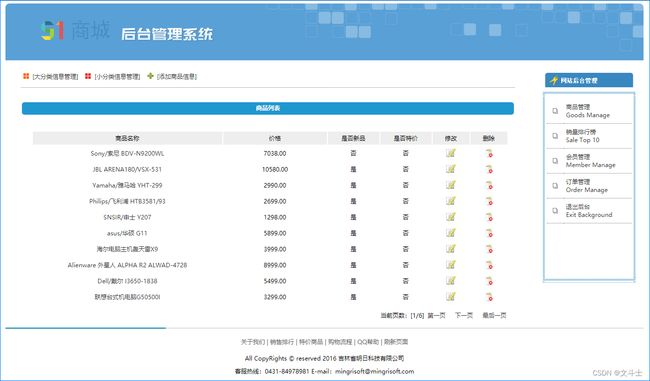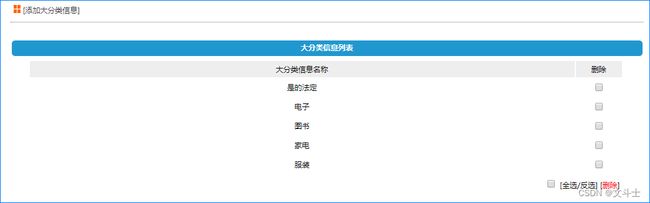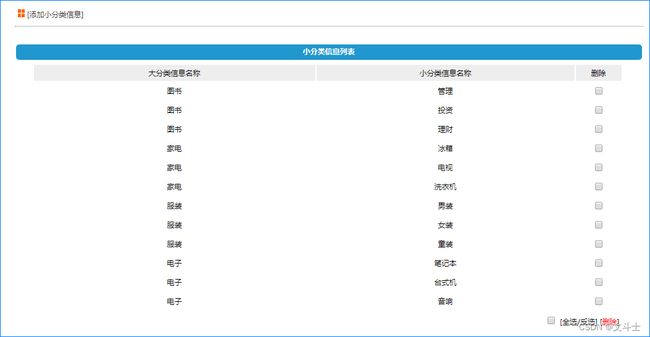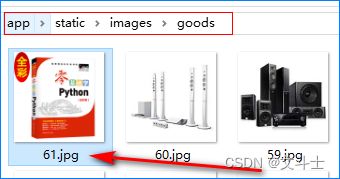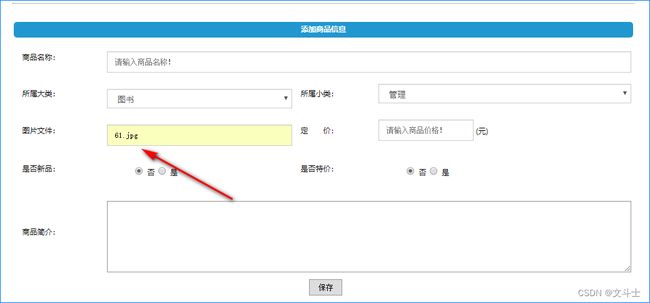【创作赢红包】51商城的程序使用说明
《51商城》程序使用说明
51商城项目分为网站前台和后台两个部分,下面将分别介绍这2个部分的使用。
- 网站前台
在虚拟环境中启动程序后,使用浏览器访问“http://127.0.0.1:5000”即可进入网站前台首页。如图1所示。
图1 首页
单击首页左上角“注册”按钮,进入注册页面,如图2所示。注册完成后,进入登录页面,如图3所示。
图2 注册页面
图3 登录页面
登录成功后,可以在首页选择商品,也可以通过顶部导航栏分类选择商品。选择商品时,可以将鼠标悬浮到商品图片处,此时会在图片右下角显示一个购物车按钮,如图4所示,单击购物车按钮,将商品加入购物车,如图6所示。
图4 加入购物车
另外,还有一种添加商品到购物车的方法,即可以单击商品图片,进入到商品详情页,如图5所示。
图5 商品详情页
在商品详情页,可以更改商品数量(默认为1),然后单击“添加到购物车”按钮,即可进入购物车页面,如图6所示。
图6 购物车页面
在购物页面,需要填写物流信息,也可以清空购物车。单击“结账”按钮,即可进入支付宝扫码支付页面,如图7所示。
图7 支付宝扫码页面
本项目为本地项目,不包含线上支付功能,单击“支付”按钮,则默认用户已经支付成功。单击网站右上方的 “我的订单”,可以查看用户订单,如图8所示。
图8 订单页面
此外,用户还可以在顶部搜索栏根据商品名称模糊查询商品,如图9所示。搜索结果如图10所示。
图9 搜索商品
图10 商品搜索结果
- 网站后台
后台管理账号: mr
后台管理员密码:mrsoft
在浏览器中输入网址”http://127.0.0.1:5000/admin/login/” 即可访问网站后台登录页。如图11所示。
图11 后台登录页
登录成功后,进入后台首页,运行效果如图12所示。
图12 后台首页
单击顶部菜单的“大分类管理”和“小分类管理”,可以管理大分类和小分类。例如,“图书—>管理”和“图书—>小说”中,图书就是大分类,管理和小说都是该大分类下的小分类。图13和图14分别为大分类管理和小分类管理页面。
图13 大分类管理
图14 小分类管理
添加商品前,需要选择对应的大分类和小分类。此外,在添加图片文件时,需要添加商品的图片路径。现将图片拷贝到“app\static\images\goods”路径下,如图15所示。
图15 拷贝图片到指定目录
然后,在添加商品表单的“图片文件”处填写图片的名称,如图16所示。
图16 添加商品
当单击右侧菜单栏时,会显示对应的页面,菜单如图17所示。
图17 后台菜单
源码下来路径
51商城的程序使用说明.zip